Schon sehr bald nach der Erstellung einer WordPress-Website, bei der man die Kommentarfunktion aktiviert hat, finden sich die ersten Besucher ein, die einen Kommentar hinterlassen. Je nach dem welche Einstellungen man getätigt hat, erhält man eine E-Mail oder aber man bemerkt beim nächsten Besuch im Backend, dass sich da was getan hat.

Bei solchen Kommentaren spricht man davon, dass sie sich in der Warteschlange befinden.
Nun gibt es mehrere Orte diese Kommentare zu bearbeiten. Zum einen in der Übersicht, also dem Menüpunkt “Kommentare/Alle Kommentare”, wo man auch hingelangt, wenn man auf das Sprechblasen-Icon in der Adminleiste klickt.
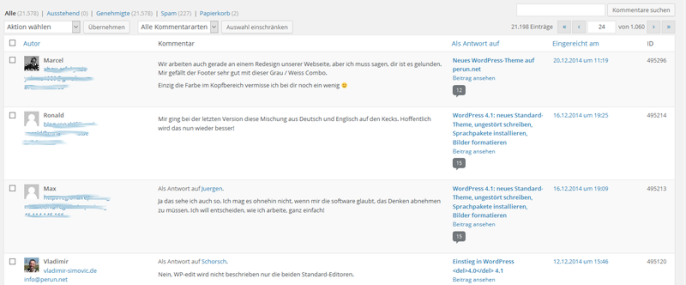
Kommentarübersicht
In der Übersicht werden alle Kommentare aufgelistet, wobei man die angezeigten Kommentare auch filtern kann:
- Alle
- Ausstehend (Kommentare der Warteschlange, die noch moderiert werden müssen.)
- Genehmigte (Kommentare, die im Blog sichtbar sind, weil sie entweder einer der Regeln entsprachen, die man bei den Diskussionseinstellungen festgelegt hat oder aber weil man sie manuell genehmigt hat.)
- Spam (Kommentare, die entweder automatisiert oder manuell als Spam eingeordnet wurden.)
- Papierkorb (Kommentare, die gelöscht wurden.)
Zusätzlich dazu kann man sich die Kommentare auch nach ihrer “Art” (Kommentare/Pings) anzeigen lassen.
Die Liste der Kommentare erhält mehrere Spalten mit den folgenden Inhalten:
- Auswahlkästchen
- Autor
- Kommentar — Falls es sich um einen Antwort auf einen bereits bestehenden Kommentar handelt ist das auch hier vermerkt.
- Als Antwort auf — Der Beitrag zu dem der Kommentar abgegeben wurde. Der Titel des Beitrags ist zur Bearbeitungsansicht verlinkt, der Link “Beitrag ansehen” führt zum Beitrag selber. Außerdem wird angezeigt wie viele Kommentare es insgesamt für diesen Beitrag gibt.
- Eingereicht am
Mit Hilfe von Plugins lässt sich diese Ansicht noch erweitern. Zum Beispiel kann man sich auch die ID des Kommentars anzeigen lassen.
Kommentare moderieren
Fährt man nun mit der Maus über einen Kommentar erscheinen die folgenden Links, mit denen man u. a. den Status eines Kommentars verändern kann:
- Genehmigen oder Zurückweisen (Ist ein Kommentar in der Warteschlange, kann er “genehmigt” werden. Ist ein Kommentar genehmigt/veröffentlicht, kann er “zurückgewiesen” werden und landet somit wieder in der Warteschlange.)
- Antworten (Möchte man auf einen Kommentar antworten kann man das u. a. hier machen.)
- QuickEdit (Hier hat man die Möglichkeit den Kommentar selber (Name, E-Mail-Adresse, URL und Inhalt) zu bearbeiten.)
- Bearbeiten (Auch hier kann man den Kommentar, wie beim QuickEdit bearbeiten, verlässt aber die Übersicht der Kommentare.)
- Spam (Klassifiziert den Beitrag als Spam.)
- Löschen (Verschiebt den Beitrag in den Papierkorb.)
Befindet man sich in der gefilterten Ansicht der Spam-Kommentare werden einem beim Mouseover die Links “Kein Spam” und “Unwiderruflich löschen” angezeigt. Im Papierkorb erscheinen die Links “Spam”, “Löschen” und “Unwiderruflich löschen”.
Massenbearbeitung
Möchte man direkt mehrere Kommentare moderieren, wählt man sie per Klick auf das Auswahlkästchen aus, klickt dann auf das Dropdownfeld “Aktion wählen”, selektiert die gewünschte Aktion und bestätigt dies mit einem Klick auf den Button “Übernehmen”
Ein Kommentar bzw. sein Status kann jederzeit geändert werden, solange er nicht unwiderruflich gelöscht wird 😉
Beiträge, die sich im Ordner Papierkorb befinden werden nach standardmäßig nach 30 Tagen unwiderruflich gelöscht. Man kann diesen Zeitraum aber auch anpassen.
Das Modul “Diskussion”
Eine andere Möglichkeit Kommentare zu bearbeiten bzw. sich anzuschauen ist unterhalb des betreffenden Beitrags in der Bearbeiten-Ansicht. Dazu muss das Modul “Diskussion” aktiviert sein. Über den Reiter “Ansicht anpassen”, den man oben links auf der Seite findet, wenn man einen Beitrag bearbeitet oder neu erstellt kann man sich das entsprechende Modul einblenden lassen. Dort werden dann, wenn vorhanden, die Kommentare zum jeweiligen Beitrag angezeigt und man hat auch hier die Möglichkeit sei zu moderieren.
Wir arbeiten seit 20 Jahren mit WordPress und bieten diverse Dienstleistungen rund um das System an. Kontaktiere uns für weitere Informationen oder für ein Angebot.









Hast Du zufällig auch einen Tipp, wie ich die Kommentare von disqus wieder zurück in jetpack bekomme? Also eine brauchbare Anleitung, bevorzugt auf Deutsch? Irgendwo im Web?
Wäre mal ein Schritt für zwei Blogs von mir…
Dann hab ich noch ein anderer Problem, aber da melde ich mich nach der Steuererklärung bei Dir, wenn ich mein Budget kenne 😉
Hallo Hubert,
gute Frage, da müsste ich selber zuerst recherchieren was es da für Möglichkeiten gibt.
Ich frage mich gerade, ob es überhaupt Sinn macht, Spam als Spam zu deklarieren. Passiert da dann irgendwas im Hintergrund? Ich denke nicht. Ich kann also Spam einfach in den Müll schieben und spare mir somit eine weitere Aktion.